Вы видите много Mac контакты дубликаты? Скорее всего, некоторые из ваших контактов были продублированы на вашем Mac. Это может вас сбить с толку. И вам нужно найти все эти дубликаты на вашем Mac и удалите их, чтобы освободить место для хранения.
Есть много причин, по которым вы получаете много дубликатов контактов на Mac. Одна из наиболее очевидных причин заключается в том, что ваши контакты загромождены несколькими записями. Это означает, что вы ввели одну и ту же информацию для одного и того же лица более одного раза. Если вы делали это с течением времени, ваши контакты Mac легко дублируются.
Содержание: Часть 1. Зачем мне удалять повторяющиеся контакты на моем Mac?Часть 2. 3 способа борьбы с дубликатами контактов MacЧасть 3. Рекомендуемый инструмент для ускорения вашего MacЧасть 4. Вывод
Люди также читают:Как синхронизировать контакты с iPhone на MacКраткое руководство о том, как исправить контакты iPhone, которые не синхронизируются с Mac
Часть 1. Зачем мне удалять повторяющиеся контакты на моем Mac?
Одна из причин почему ваш Mac работает медленно заключается в том, что вы не можете удалять дубликаты контактов, и это то, чего вы не хотите. Кроме того, дубликаты ваших контактов будут занимать много драгоценного места для хранения. Последнее, что вам нужно, — это медленный компьютер, на котором недостаточно места для более ценных данных.
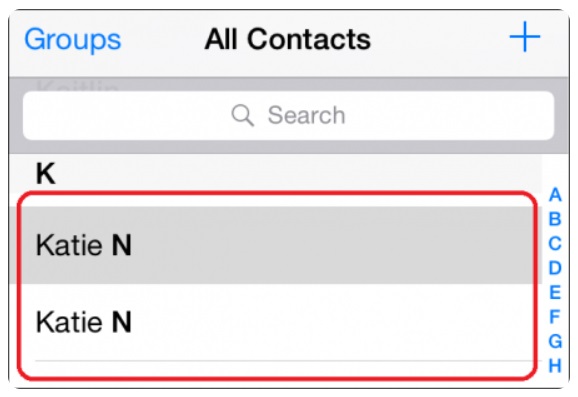
Часть 2. 3 способа борьбы с дубликатами контактов Mac
Есть 3 эффективных способа удалить или объединить дубликаты контактов на Mac. К счастью для вас, ни один из этих способов не является техническим. Их очень легко использовать для решения проблемы.
Метод 01. Автоматически удалять повторяющиеся контакты
Поиск дубликатов из iMyMac PowerMyMac — самый эффективный способ удалить дубликаты контактов на Mac. Это очень простой в использовании инструмент, созданный специально для очистки вашего Mac.
Если вам интересно, почему настоятельно рекомендуется использовать средство поиска дубликатов PowerMyMac, то ответ очень прост. Это автоматически. Он работает в фоновом режиме, ищет и находит дубликаты контактов Mac.
Когда он находит их, он подтверждает с вами, если вы хотите удалить. Вам не нужно много делать, чтобы найти и удалить дубликаты контактов на Mac вручную. Вы можете продолжать свою работу, пока PowerMyMac сделает ее за вас, что значительно сэкономит ваше время. Выполните следующие шаги, чтобы удалить дубликаты контактов автоматически:
Шаг 1. Запустите PowerMyMac на вашем Mac
Загрузите PowerMyMac с официального сайта бесплатно. Установите и запустите его.
Шаг 2. Выберите инструмент «Поиск дубликатов».
Выберите Повторяющийся поиск из раскрывающегося меню, которое отображается.
Шаг 3. Проверьте повторяющиеся контакты на вашем Mac
Нажмите на SCAN найти дубликаты контактов на Mac, а затем просмотреть результаты сканирования. Вы увидите все файлы и папки, которые были продублированы.

Шаг 4. Выберите дубликаты контактов для очистки
Выберите дубликаты контактов Mac, которые вы хотите удалить, и нажмите на значок ЧИСТКА кнопка внизу экрана.

Вот и все! Дубликаты ваших контактов вместе с другими бесполезными файлами были удалены и удалены. Пользоваться Duplicate Finder PowerMyMac очень просто. Его также легко загрузить и установить на свой Mac.
Способ 02. Удалить повторяющиеся контакты в iCloud
Вы также можете удалить дубликаты контактов с помощью iCloud. Этот метод требует синхронизации контактов Mac и iPhone с использованием iCloud, что значительно упрощает удаление этих дубликатов. Ниже приведены инструкции по удалению дубликатов контактов Mac с помощью iCloud.
- Войдите в свой учетная запись iCloud на вашем Mac. И вы легко получите доступ к приложению «Контакты».
- Выберите и запустите Контакты приложение
- Прокрутите вниз и выберите первый контакт, который вы хотите удалить.
- Удерживайте кнопку Командная клавиша.
- Нажмите на второй контакт
- Перейдите на сайт Настройки значок в левом нижнем углу экрана. Это крошечная иконка в левом углу экрана.
- Выберите Удалить. Сделайте то же самое, когда увидите всплывающее окно, подтверждающее ваше действие.
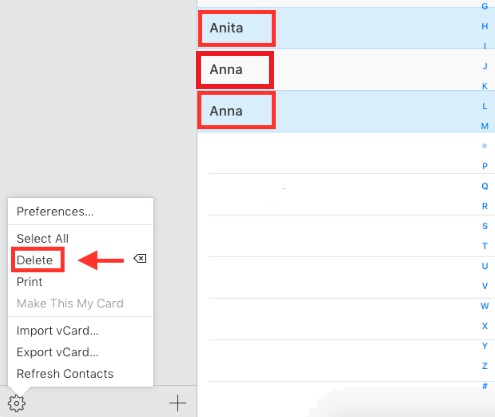
Если вы хотите объединить дубликаты контактов на Mac, просто выполните следующие действия.
- Запустите приложение "Контакты" на вашем Mac.
- Возьмите курсор и нажмите на Карты в меню выше.
- Выберите Ищите дубликаты из раскрывающегося списка.
- Внимательно посмотрите на количество повторяющихся карточек (имеющих одно и то же имя, но с разной информацией) и повторяющихся записей, которые у вас есть. Вы увидите дубликаты контактов Mac во всплывающем окне.
- Нажмите на идти кнопка во всплывающем окне.
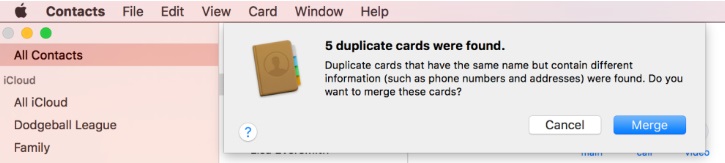
Именно так легко удалить и объединить дубликаты контактов с помощью iCloud.
Способ 03. Избавьтесь от дубликатов контактов на Mac с помощью учетной записи Google
Повторяющиеся контакты возникают, когда вы сохраняете несколько номеров телефонов и адресов электронной почты отдельно для одного и того же человека. Если вы добавили свои контакты iCloud в свою учетную запись Gmail, вы можете использовать последнюю для удаления повторяющихся контактов на Mac.
Выполните следующие действия, чтобы удалить повторяющиеся контакты с помощью Контакты Google:
- Зайдите на официальный сайт контактов Google.
- Убедитесь, что вы вошли в систему с тем же идентификатором электронной почты, который вы используете при входе на свой Mac, который синхронизировал ваши контакты.
- Нажмите на Найти дубликаты. Будут отображены все записи с одинаковыми именами и несколькими записями. Возможно, одна запись связана с идентификатором электронной почты, а другая — с номером мобильного телефона. Тем не менее, это информация, указывающая на одного и того же человека.
- Нажмите на синий Объединить все Кнопка, которая сообщит вам, сколько дубликатов файлов вы можете объединить всего одним щелчком мыши, чтобы объединить все дубликаты контактов Mac.
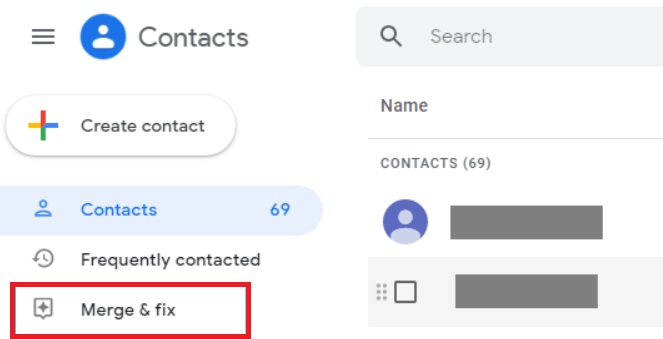
Часть 3. Рекомендуемый инструмент для ускорения вашего Mac
Если есть один инструмент, который настоятельно рекомендуется, это PowerMyMac. Это поможет ускорить работу вашего Mac в кратчайшие сроки.
Благодаря функции Duplicate Finder все ваши дубликаты файлов и папок на вашем Mac будут найдены автоматически. Например, вы можете легко найти и удалить дубликаты музыки с PowerMyMac.
PowerMyMac также предлагает другие услуги, которые могут помочь ускорить ваш Mac. Модуль App Uninstaller поможет вам удалить ненужные приложения или программы. Функция Junk Cleaner способна очистить ненужные файлы, чтобы сэкономить больше места на диске. Все функции, встроенные в PowerMyMac, предназначены для того, чтобы сделать ваш Mac лучше.
Часть 4. Вывод
Теперь вы можете работать с дубликатами контактов Mac как автоматически, так и вручную. Три описанных выше метода могут помочь вам более эффективно управлять своими контактами. С помощью средства поиска дубликатов PowerMyMac вы даже можете сэкономить больше времени на удалении дубликатов на Mac. В то же время это помогает ускорить ваш Mac.



